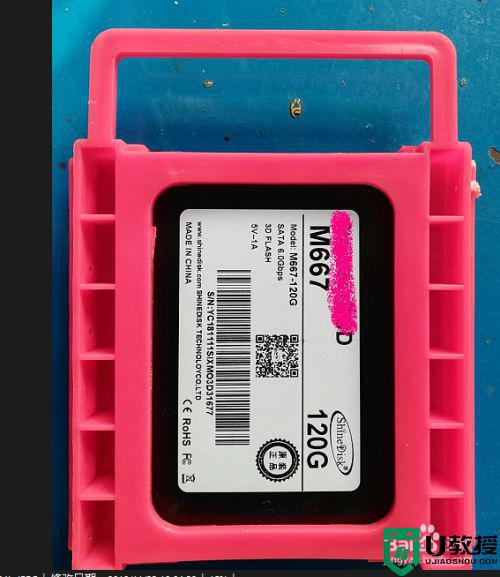台式电脑加固态硬盘方法 台式机安装固态硬盘方法
时间:2021-12-01作者:zhong
在电脑上,有一些硬件用久了也是会被淘汰需要更换,但是有的用户会在加装一个相同的硬件来提高性能,就比如说我们在台式电脑上加装一个固态硬盘,那么台式机怎么安装固态硬盘呢,下面小编给大家分享台式电脑加固态硬盘的方法。
解决方法:
1、准备好固态硬盘、螺丝刀。打开机箱盖,分清硬盘位置和光驱位置。机械硬盘上的连接线,是我们需要连接固态硬盘的。


2、拆线。拆下光驱和机械硬盘上的电源线。



3、拆卸连接线后,我们将机械硬盘卸下来,安装在光驱的位置。(其实是光驱下方的空隙,我这里将光驱拆掉了,所以显得空间比较大。)





4、安装固态硬盘。
将原先安装在机械硬盘上的数据线和电源线,连接到固态硬盘上。固态硬盘和机械硬盘不一样,固态硬盘可以不固定。我这里就懒得固定它了,直接放在机箱。


5、安装系统。新安装的固态硬盘没有系统,需要向将操作系统安装到固态硬盘中。安装固态硬盘后,启动时间为8秒。
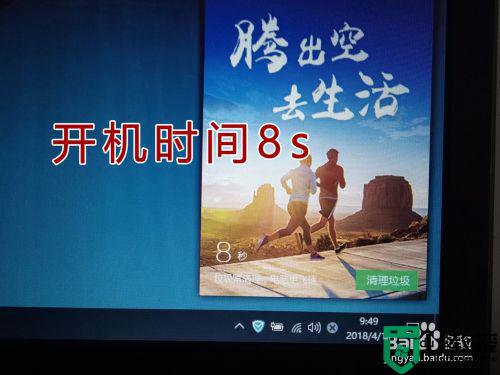
以上就是台式电脑加固态硬盘的方法,有不知道怎么安装固态硬盘的,可以按上面的方法来进行操作。